I-upgrade ang Samsung Galaxy Tab 2
Tulad ng iba pang mga lipas na sa panahon na mga aparato, ang huling pag-update na ang Samsung Galaxy Tab 2 ay at makakatanggap ng Android 4.2.2 Jelly Bean. Ayon sa tagagawa nito, Samsung, ito ay dahil ang hardware ng aparato ay hindi na maaaring hawakan ang mas mataas na mga bersyon ng operating system. Ngunit mabuting balita para sa mga gumagamit ng Galaxy Tab 2 dahil maaari nilang madaling gamitin ang mga pasadyang ROM upang i-upgrade ang kanilang device sa Android 5.0.2 Lollipop.
Ituturo ng artikulong ito sa iyo kung paano i-upgrade ang iyong Samsung Galaxy Tab 2 P3100 at P3110 sa Android 5.0.2 lolipap gamit ang CyanogenMod 12. Para sa mga bago sa prosesong ito, ang CyanogenMod ay isa sa mga custom na ROM na ito at isang pamamahagi ng aftermarket ng mga operating system ng Android. Kung ikaw ay isang unang timer at hindi sapat na kumpyansa tungkol sa paggawa ng proseso, laktawan lang ito.
Narito ang ilang mga tala at mga bagay na kailangan mong panatilihin sa isip at / o magawa bago simulan ang proseso ng pag-install:
- Ang hakbang na ito sa pamamagitan ng gabay na hakbang ay gagana lamang para sa Samsung Galaxy Tab 2 P3100 at P3110. Kung hindi ka sigurado tungkol sa modelo ng iyong device, maaari mong suriin ito sa pamamagitan ng pagpunta sa iyong menu ng Mga Setting at pag-click sa 'Tungkol sa Device'. Ang paggamit ng gabay na ito para sa isa pang modelo ng aparato ay maaaring maging sanhi ng bricking, kaya't kung hindi ka gumagamit ng Galaxy Tab 2, huwag magpatuloy.
- Ang iyong natitirang porsyento ng baterya ay hindi dapat mas mababa kaysa sa porsiyento ng 60. Pipigilan ka nito mula sa pagkakaroon ng mga isyu ng kapangyarihan habang ang flashing ay patuloy, at sa gayon ay maiwasan ang malambot na bricking ng iyong aparato.
- I-backup ang lahat ng iyong data at mga file upang maiwasan ang pagkawala sa mga ito, kabilang ang iyong mga contact, mensahe, mga tala ng tawag, at mga file ng media. Kung naka-rooted na ang iyong device, maaari mong gamitin ang Titanium Backup. Kung mayroon kang custom recovery, gamitin ang Nandroid Backup.
- I-backup din ang EFS ng iyong mobile
- Ang iyong aparato ay dapat magkaroon ng isang pasadyang pagbawi
- Download CyanogenMod 12 para sa Galaxy Tab 2 P3100
- Download CyanogenMod 12 para sa Galaxy Tab 2 P3110
- Download Google Apps para sa Android Lollipop
Tandaan: Ang mga pamamaraan na kinakailangan upang mag-flash ng mga custom na recoveries, ROMs, at sa root ng iyong telepono ay maaaring magresulta sa bricking iyong device. Ang pag-rooting ng iyong aparato ay mawawalan din ng warranty at hindi na ito magiging karapat-dapat para sa mga libreng serbisyo ng device mula sa mga tagagawa o tagapagbigay ng warranty. Maging responsable at panatilihin ang mga ito sa isip bago ka magpasya upang magpatuloy sa iyong sariling pananagutan. Kung sakaling mangyari ang isang sakuna, tayo o ang mga tagalikha ng aparato ay hindi dapat managot.
Gabay sa hakbang-hakbang upang i-install ang Android 5.0.2 Lollipop sa iyong Galaxy Tab 2:
- Gamit ang cable data ng OEM ng iyong telepono, ikonekta ang iyong Galaxy Tab 2 sa iyong computer o laptop
- Kopyahin ang mga zip file para sa CyanogenMod 12 at Google Apps sa imbakan ng iyong tablet
- Alisin ang koneksyon ng iyong telepono mula sa iyong computer o laptop
- Patayin ang iyong Galaxy Tab 2
- Buksan ang CWM o TWRP Recovery sa pamamagitan ng mahabang pagpindot sa mga pindutan ng lakas, tahanan, at lakas ng tunog hanggang lumitaw ang mode ng Pagbawi
- Linisan ang cache, pag-reset ng data ng factory at dalvik cache (matatagpuan sa Mga Advanced na Opsyon)
- I-click ang I-install upang magsimula
- Pindutin ang 'pumili zip mula sa SD card' pagkatapos ay hanapin ang zip file para sa CyanogenMod. Ito ay magsisimula sa flashing ng ROM
- Pagkatapos kumikislap, bumalik sa pangunahing menu
- Pindutin ang I-install pagkatapos ay i-click ang 'pumili zip mula sa SD card' at hanapin ang Google Apps zip file. Magsisimula itong kumikislap sa Google Apps
- I-restart ang iyong Galaxy Tab 2
Binabati kita! Mayroon ka na ngayong naka-install na Android 5.0 sa iyong Samsung Galaxy S3 Mini! Tandaan na ang unang boot ng iyong aparato ay maaaring tumagal nang hanggang 10 minuto, kaya maging mapagpasensya. Kung nagsisimula kang mag-alala na ang proseso ng booting ay mas mahaba kaysa sa inaasahan, buksan muli ang TWRP Recovery at i-wipe ang cache at cache ng dalvik bago i-restart muli ang iyong telepono.
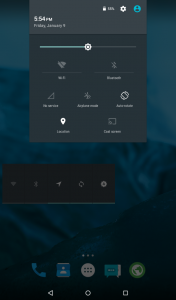
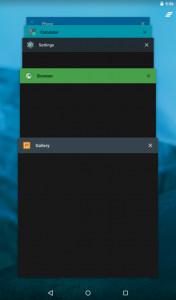
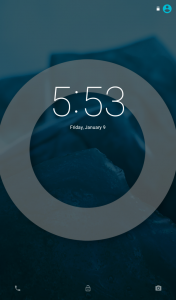
Kung mayroon kang mga karagdagang katanungan o paglilinaw, ipamahagi lamang ito sa pamamagitan ng mga seksyon ng mga komento sa ibaba.
SC
[embedyt] https://www.youtube.com/watch?v=MyjjN2c9IYI[/embedyt]






